ChatGPT에서 "네트워크 연결이 끊어졌습니다. 다시 연결을 시도하는 중..."을 수정하는 방법은 무엇입니까?
게시 됨: 2025-11-03ChatGPT와 채팅 중인데 갑자기 "네트워크 연결이 끊겼습니다. 다시 연결하려고 합니다..."라는 메시지가 나타납니다. 채팅이 멈추고 말이 공중에 떠 있으며 빈 화면을 바라보게 됩니다. 이 오류로 인해 ChatGPT가 데이터를 보내거나 받을 수 없게 되어 세션이 중단됩니다. 문제가 무섭게 들리지만 일반적으로 해결하는 것은 간단합니다. 이 가이드에서는 이 오류가 무엇을 의미하는지, 왜 발생하는지, 단계별로 해결하는 방법, 다시 발생하지 않도록 하는 방법에 대해 알아봅니다.
ChatGPT에서 "네트워크 연결이 끊겼습니다. 다시 연결을 시도하는 중..."이란 무엇입니까?
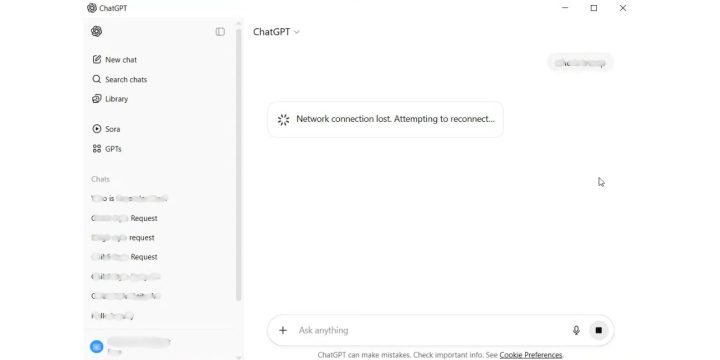
이 메시지가 표시되면 ChatGPT가 일시적으로 OpenAI 서버와의 연결이 끊어졌음을 의미합니다. ChatGPT는 WebSocket 이라는 시스템을 통해 텍스트를 보내고 받기 위해 실시간 인터넷 연결을 사용합니다. 이 연결을 통해 메시지가 실시간으로 흐를 수 있습니다. 네트워크가 끊어지거나 OpenAI 서버가 응답하는 데 너무 오랜 시간이 걸리거나 브라우저가 서비스에 연결할 수 없는 경우 앱은 채팅을 중지하고 자동으로 다시 연결을 시도합니다.
ChatGPT 창 하단이나 화면 전체의 작은 배너에서 이 메시지를 자주 볼 수 있습니다. 웹 버전에서는 "Enter" 키를 누른 후 또는 ChatGPT가 입력 중일 때 나타날 수 있습니다. 모바일에서는 채팅이 재개되기 전에 "다시 연결하는 중..."이라는 짧은 알림이 표시되거나 정지될 수 있습니다. 이 문제는 일반적으로 영구적이지 않지만 장치와 OpenAI 시스템 사이의 브리지가 끊어졌음을 나타냅니다.
ChatGPT에서 "네트워크 연결 끊김"의 일반적인 원인
여러 가지 요인으로 인해 이 문제가 발생할 수 있습니다. 일부는 사용자 측에서 오고 다른 일부는 서버에서 옵니다.
- 약하거나 불안정한 Wi-Fi 신호는 장치와 OpenAI 서버 간의 데이터 흐름을 방해합니다.
- VPN 또는 프록시 설정은 ChatGPT가 통신에 사용하는 WebSocket 연결을 차단합니다.
- 브라우저 캐시 또는 쿠키는 새 세션을 방해하는 오래된 데이터를 저장합니다.
- 일시적인 OpenAI 서비스 문제 또는 예정된 유지 관리는 모든 사용자에게 영향을 미칩니다.
- 방화벽이나 바이러스 백신 도구가 실수로 ChatGPT의 데이터 교환 프로세스를 차단합니다.
- 네트워크 대기 시간이 길거나 대역폭이 낮으면 응답 속도가 느려지거나 시간 초과가 발생합니다.
- 오래된 브라우저 또는 네트워크 드라이버로 인해 ChatGPT 시스템과의 호환성이 중단됩니다.
ChatGPT에서 "네트워크 연결이 끊어졌습니다. 다시 연결을 시도하는 중..."을 수정하는 방법은 무엇입니까?
이러한 수정 사항은 ChatGPT와 OpenAI 서버와의 연결이 끊길 수 있는 로컬 네트워크 문제와 시스템 설정을 모두 해결합니다. 각 수정 사항에는 해당 오류가 발생한 이유, 오류가 해결되면 어떤 일이 발생하는지, 오류를 적용하기 위해 수행할 수 있는 작업이 설명되어 있습니다.
수정 #1: 인터넷 연결 다시 시작
이 오류는 불안정하거나 약한 인터넷 신호로 인해 발생하는 경우가 많습니다. 라우터나 모뎀을 다시 시작하면 네트워크 연결이 새로 고쳐지고 새 IP 주소가 할당되며 임시 라우팅 충돌이 해결됩니다. 인터넷이 안정화되면 ChatGPT가 OpenAI 서버에 다시 연결되고 메시지 스트리밍이 다시 정상적으로 시작됩니다.
연결을 다시 시작하기 위해 수행할 수 있는 단계는 다음과 같습니다.
- Wi-Fi 라우터나 모뎀을 끄세요.
- 30초 정도 기다립니다.
- 다시 켜고 모든 표시등이 녹색으로 바뀌거나 안정될 때까지 기다립니다.
- 기기를 Wi-Fi 또는 이더넷에 다시 연결하세요.
- ChatGPT를 다시 로드하고 오류가 사라지는지 확인하세요.
수정 #2: 브라우저 캐시 및 쿠키 지우기
오래된 브라우저 데이터는 때때로 ChatGPT의 실시간 통신을 방해합니다. 캐시와 쿠키에는 만료된 로그인 토큰이나 WebSocket 요청을 차단하는 오래된 스크립트가 포함될 수 있습니다. 이를 지우면 ChatGPT가 OpenAI 서버에서 새로운 세션을 로드하는 데 도움이 됩니다. 정리되면 앱이 원활하게 다시 연결되고 더 빠르게 응답해야 합니다.
이를 올바르게 수행하려면 다음의 간단한 단계를 따르십시오.
- 브라우저 설정을 엽니다.
- 개인 정보 보호 및 보안을 선택합니다.
- 인터넷 사용정보 삭제 를 클릭합니다.
- 캐시 및 쿠키를 선택한 다음 확인하세요.
- 브라우저를 다시 시작하고 ChatGPT를 다시 시도하세요.
수정 #3: VPN 또는 프록시 비활성화
VPN과 프록시는 다른 서버를 통해 트래픽을 다시 라우팅하여 ChatGPT 연결을 차단하거나 속도를 늦출 수 있습니다. 이로 인해 OpenAI가 사용하는 보안 WebSocket 채널이 중단되는 경우가 많습니다. VPN을 비활성화하면 ChatGPT에 서버에 대한 직접 경로가 제공됩니다. 비활성화되면 ChatGPT는 일반적으로 즉시 다시 연결되어 지연 없이 수행됩니다.
VPN이나 프록시를 몇 분 동안 끄고 ChatGPT 페이지를 다시 로드하세요. 채팅이 재개되면 VPN 설정에서 ChatGPT를 허용 목록에 추가하거나 터널링 도구 없이 안정적인 네트워크를 사용하세요.

수정 #4: OpenAI의 서버 상태 확인
때로는 문제가 기기에서 전혀 발생하지 않는 경우도 있습니다. OpenAI 서버가 유지 관리 중이거나 일시적인 가동 중지 시간에 직면할 수 있습니다. 이 경우 ChatGPT는 실시간 연결을 유지할 수 없습니다. 서버가 안정되면 채팅 창이 자동으로 다시 연결되고 메시지가 다시 시작됩니다.
status.openai.com을 방문하여 이를 확인할 수 있습니다. 사이트에 "정지" 또는 "성능 저하"가 표시되면 표시기가 "작동 가능"으로 바뀔 때까지 기다리십시오.
수정 #5: 네트워크 어댑터 재설정(Windows)
잘못 구성되거나 손상된 네트워크 어댑터는 인터넷 요청을 차단하거나 패킷 손실을 일으킬 수 있습니다. 어댑터를 재설정하면 모든 네트워크 설정이 다시 작성되고 드라이버 충돌이 지워집니다. 재설정 후 장치가 깨끗한 네트워킹 매개변수로 시작되므로 ChatGPT가 원활하게 다시 연결됩니다.
어댑터를 재설정하기 위해 수행할 수 있는 단계는 다음과 같습니다.
- Windows + I를 눌러 설정을 엽니다.
- 네트워크 및 인터넷 으로 이동합니다.
- 고급 네트워크 설정 을 클릭합니다.
- 네트워크 재설정을 선택하고 확인합니다.
- PC를 다시 시작한 다음 ChatGPT를 다시 엽니다.
수정 #6: 방화벽 또는 바이러스 백신을 일시적으로 끄기
엄격한 방화벽이나 바이러스 백신은 ChatGPT의 라이브 연결을 의심스러운 트래픽으로 오인하여 차단할 수 있습니다. 잠시 끄면 이것이 원인인지 테스트하는 데 도움이 됩니다. 보호 기능이 꺼져 있고 ChatGPT가 정상적으로 다시 연결되면 보안 앱에 문제가 있다는 것을 알 수 있습니다.
방화벽이나 바이러스 백신 제어판을 열고 일시적으로 비활성화한 후 ChatGPT를 테스트하세요. 문제가 사라지면 OpenAI 또는 ChatGPT를 허용 목록에 추가하고 보호 기능을 다시 활성화하세요.
수정 #7: 브라우저 또는 ChatGPT 앱 업데이트
이 문제는 브라우저나 앱이 오래된 연결 프로토콜을 사용하는 경우 발생할 수 있습니다. 업데이트하면 새로운 보안 및 WebSocket 호환성 패치가 설치됩니다. 업데이트 후 ChatGPT는 자주 다시 연결하지 않고도 안정적이고 안전한 연결을 유지합니다.
브라우저(Chrome, Edge, Safari, Firefox) 또는 ChatGPT 데스크톱/모바일 앱을 최신 버전으로 업데이트한 다음 ChatGPT를 다시 열면 됩니다.
수정 #8: DNS 캐시 플러시
손상된 DNS 캐시로 인해 시스템이 잘못된 OpenAI 서버 위치를 가리키게 되어 링크가 끊어질 수 있습니다. 플러시하면 이전 기록이 지워지고 장치가 새 서버 IP를 가져오도록 강제됩니다. 일단 삭제되면 ChatGPT는 올바른 도메인을 찾고 즉시 다시 연결할 수 있습니다.
Windows에서 수행하는 방법은 다음과 같습니다.
- Windows + R을 누르고 cmd를 입력한 후 Enter를 누르세요.
- ipconfig /flushdns를 입력하고 Enter를 누르세요.
- "DNS 확인자 캐시를 성공적으로 플러시했습니다."라는 메시지가 나타날 때까지 기다립니다.
- 명령 프롬프트를 닫고 ChatGPT를 다시 로드하세요.
수정 #9: 다른 브라우저나 장치를 사용해 보세요
때로는 브라우저나 장치 자체가 문제인 경우도 있습니다. 확장 프로그램, 손상된 프로필 또는 OS 수준 네트워크 제한으로 인해 ChatGPT의 연결이 차단될 수 있습니다. 다른 브라우저를 사용하거나 모바일로 전환하면 원인을 파악하는 데 도움이 됩니다. ChatGPT가 다른 곳에서 잘 연결된다면 문제는 원래 설정에 국한된 것입니다.
다른 브라우저나 다른 장치에서 ChatGPT를 엽니다. 정상적으로 다시 연결되면 첫 번째 브라우저를 다시 설치하거나 재설정하여 깨진 설정을 제거하세요.
ChatGPT에서 오류를 방지하기 위한 예방 팁
몇 가지 간단한 습관으로 인해 이 문제가 다시 발생하는 것을 막을 수 있습니다.
- 브라우저와 시스템을 최신 상태로 유지하세요.
- 안정성을 위해 유선 인터넷 연결을 사용하세요.
- IP 세션을 새로 고치려면 매주 라우터를 다시 시작하세요.
- 채팅하는 동안 너무 많은 다운로드로 연결에 과부하가 걸리지 않도록 하세요.
- 신뢰할 수 없는 VPN이나 프록시를 피하세요.
- 신뢰할 수 있는 바이러스 백신 프로그램을 사용하고 정기적으로 업데이트하세요.
- 문제가 귀하의 것이라고 가정하기 전에 OpenAI의 상태 페이지를 확인하십시오.
결론
"네트워크 연결이 끊어졌습니다. 다시 연결을 시도하는 중..." 메시지는 ChatGPT가 OpenAI 서버에 대한 링크가 끊어졌음을 의미합니다. 심각한 오류는 아닙니다. 일반적으로 Wi-Fi가 약하거나 캐시된 데이터 또는 서버 부족 문제가 원인입니다.
수정 사항을 하나씩 적용하면 채팅이 정상으로 돌아옵니다. 모든 방법을 시도했지만 문제가 계속되면 OpenAI 지원 에 문의하거나 공식 채널에서 업데이트를 확인하세요. 안정적인 연결은 AI 채팅을 원활하고 빠르게 유지하는 열쇠입니다.
이 가이드가 도움이 되었다면 동일한 문제에 직면할 수 있는 다른 사람들과 공유하거나 귀하의 경험에 대한 의견을 남겨주세요. 귀하의 의견은 향후 문제 해결 단계를 개선하는 데 도움이 될 수 있습니다.
